Como proteger arquivos e pastas no Windows 11/10
Para ajudá-lo a proteger algumas pastas ou dados confidenciais que não podem ser revelados, o Windows 11/10 oferece um esquema de criptografia de arquivo gratuito. O Windows 11/10 permite proteger documentos e arquivos em pastas protegidas por senha. Isso significa que qualquer pessoa que tente acessar seus dados precisará de uma senha para visualizar os arquivos nessa pasta de bloqueio. Antes de configurar um bloqueio de pasta do Windows 11/10, observe as dicas a seguir para evitar esquecer ou perder sua senha.
1. Por favor, anote sua senha e guarde-a em um lugar seguro.
2. Copie o arquivo em um disco rígido externo para poder acessá-lo mesmo se perder sua senha.
3. Não crie senhas com espaços.
Como proteger com senha seus arquivos e pastas no Windows 11/10
Siga estas 6 etapas para proteger os dados com senha no Windows 11/10:
Etapa 1: Selecione sua pasta clicando com o botão direito do mouse na pasta que contém todos os arquivos que deseja proteger.
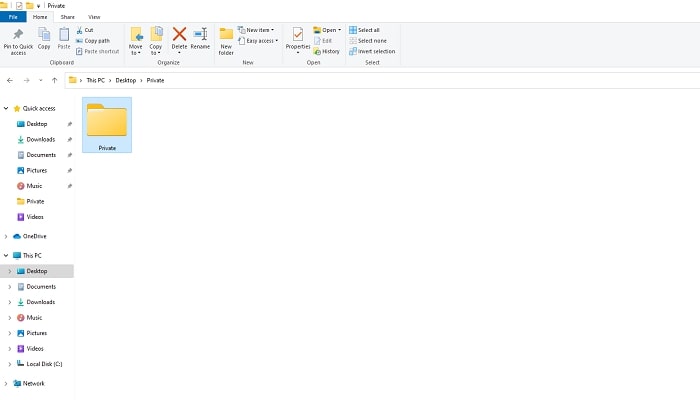
Etapa 2: selecione Propriedades no menu suspenso.
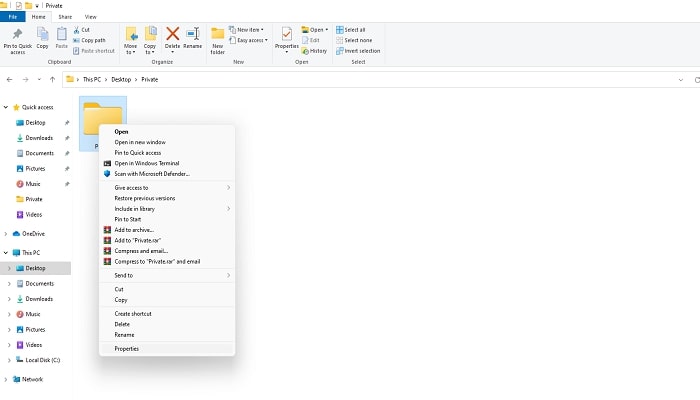
Etapa 3: Com a guia geral aberta, clique com o botão direito do mouse no botão Avançado.
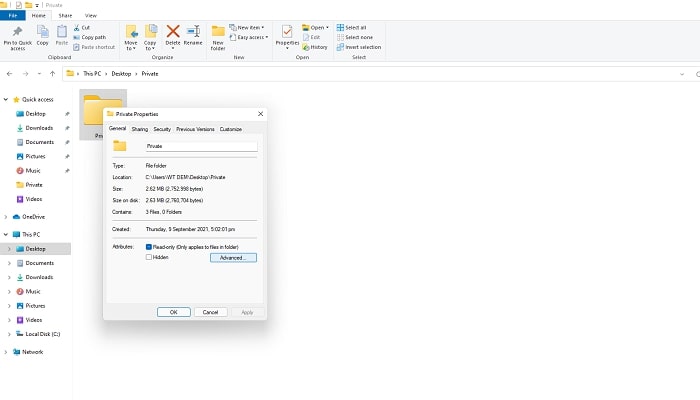
Etapa 4: na parte inferior do menu de propriedades avançadas, selecione Criptografar conteúdo para proteger os dados e pressione OK.
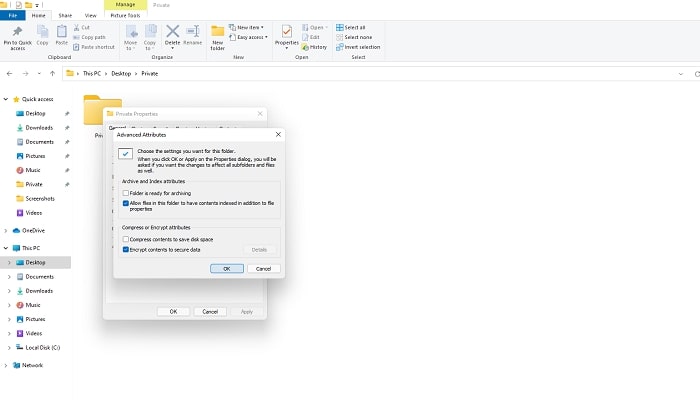
Etapa 5: volte para a janela principal e selecione "Aplicar".
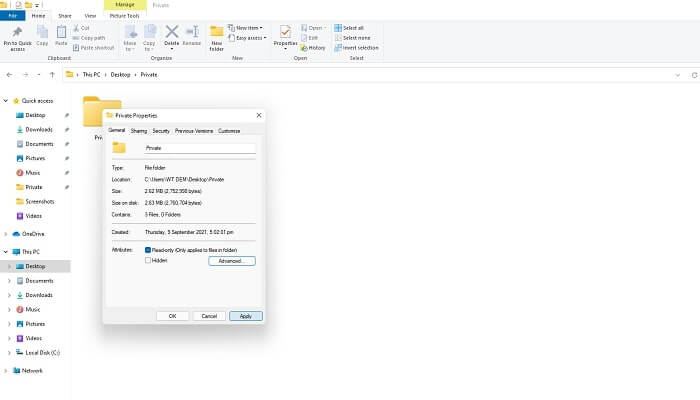
Etapa 6: você receberá uma notificação informando que pode criar um backup da chave de criptografia do arquivo. Clique em "Fazer backup agora" e crie um backup removível de seus dados criptografados.

3 maneiras de corrigir o problema "Sem acesso à segurança de pastas" no Windows 11/10
Esqueceu a senha do Folder Lock no seu computador e não consegue acessar seus arquivos e pastas importantes criptografados? Listamos três soluções para você desbloquear e acessar todos os seus dados no Windows 11/10/8.1/8/7/XP/Vista.
1. Use a alternativa de segurança de pastas para proteger arquivos e pastas com senha no Windows 11/10
Para proteger seus dados confidenciais, você precisa de um software mais seguro do que a tecnologia de segurança do Windows. O IUWEsoft Password Protect Folder Pro é um poderoso software de proteção por senha de arquivo, pasta e unidade, você pode bloquear, criptografar, ocultar e disfarçar arquivos de destino, pastas, disco rígido e dispositivos de armazenamento portáteis externos, como cartão SD, unidade flash USB, pen drive, externo disco rígido e assim por diante.
Etapa 1: Inicie o IUWEsoft Password Protect Folder Pro, insira um endereço de e-mail válido e o código de registro para se registrar.
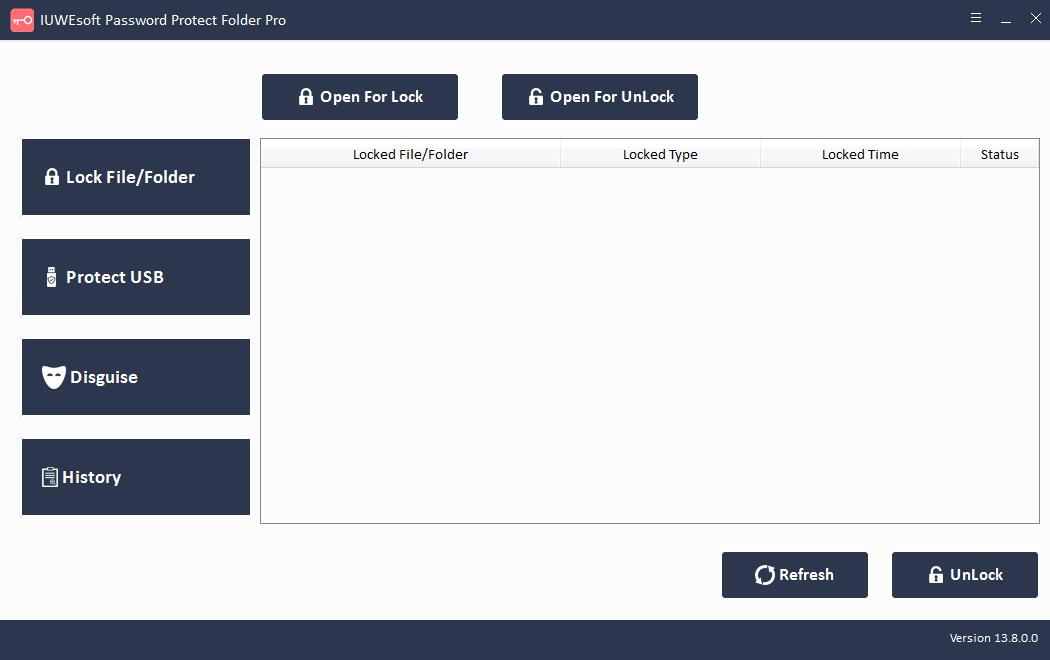
Etapa 2: Clique em "Bloquear arquivo/pasta" ou "Proteger USB" para criptografar arquivos, pastas ou unidades.
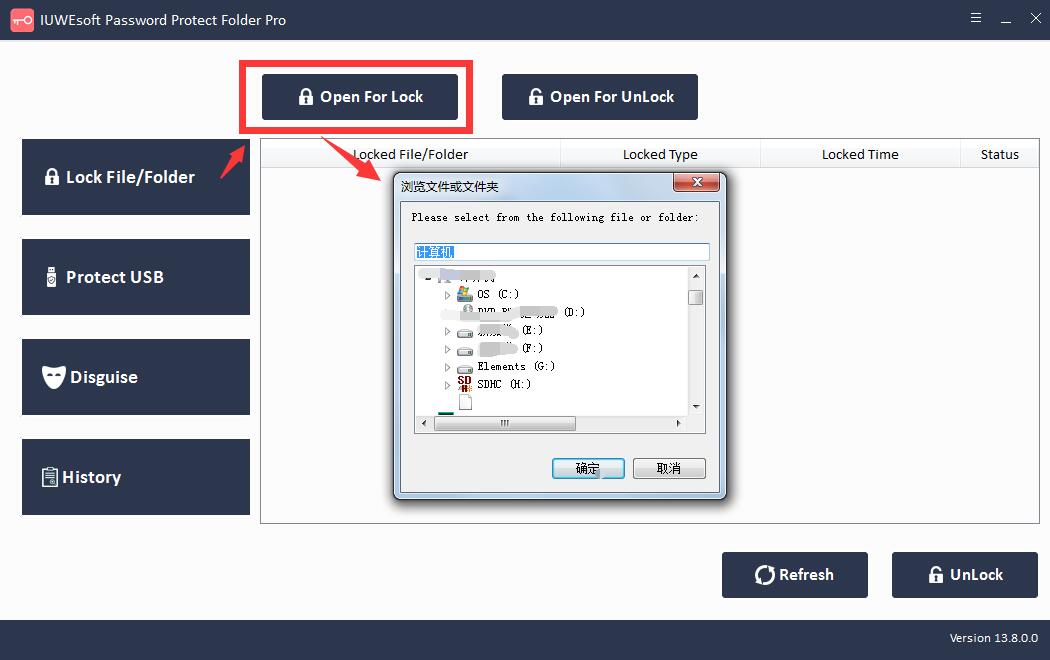
Passo 3: Selecione o arquivo ou driver, selecione o tipo de bloqueio, insira e confirme sua senha e clique no botão "Bloquear".
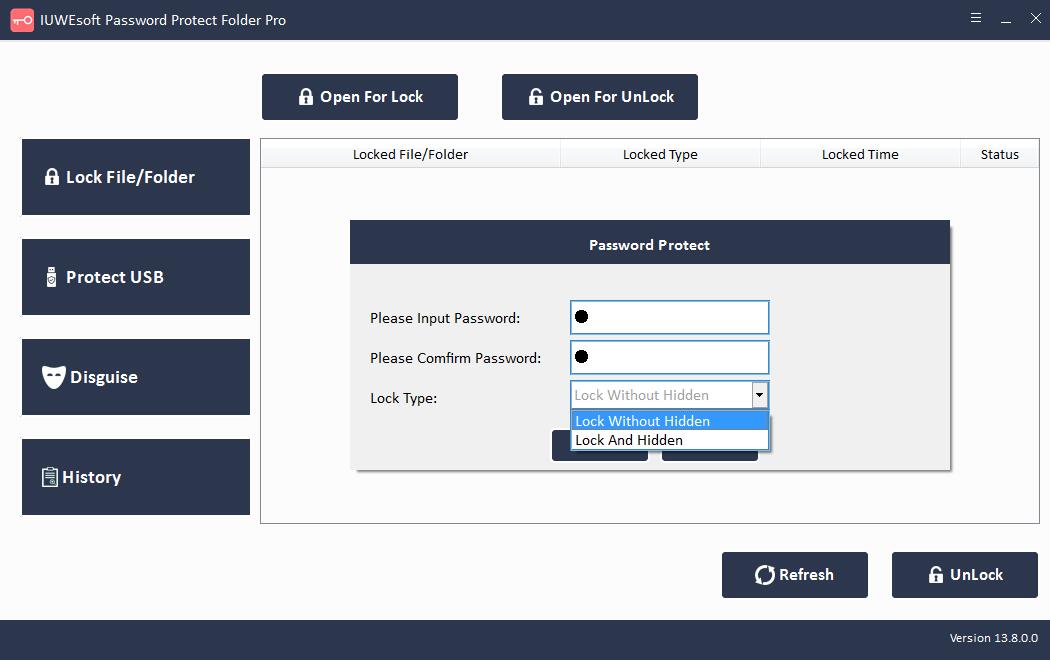
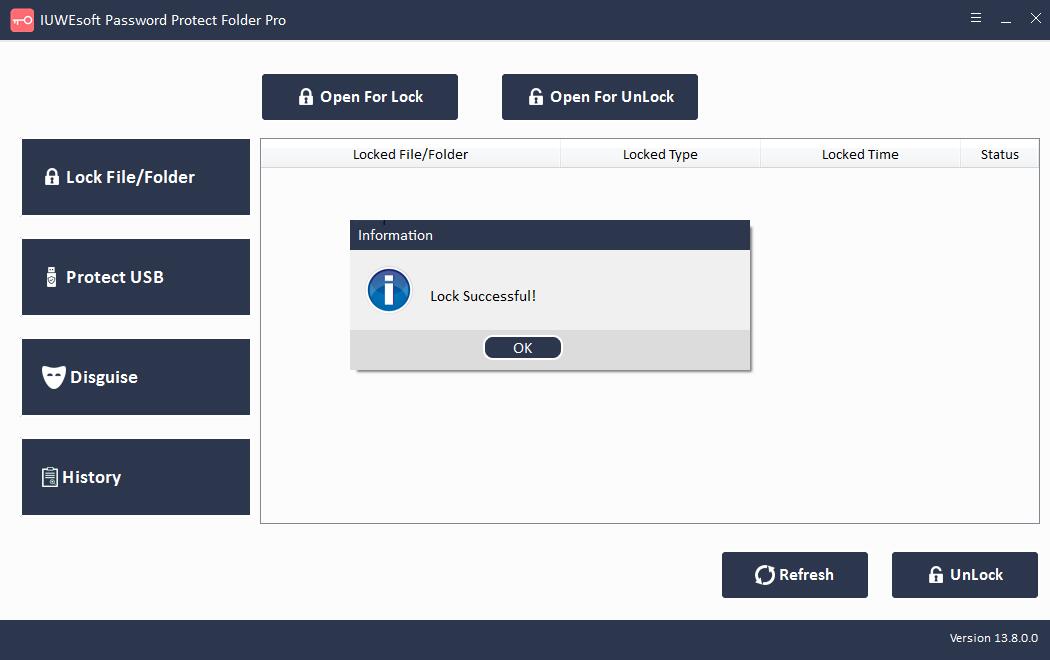
2. Use o Editor de Diretiva de Grupo Local para restaurar as configurações de segurança
Etapa 1: Clique em Iniciar para abrir o menu.
Etapa 2: Abra o console do Editor de Diretiva de Grupo Local procurando por gpedit.msc.
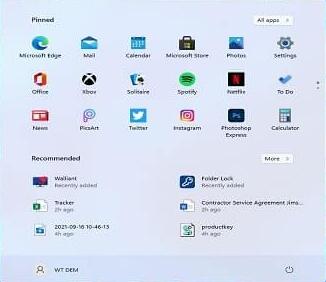
Etapa 3: Clique em Configuração do Computador, em Modelos Administrativos e em Todas as Configurações.
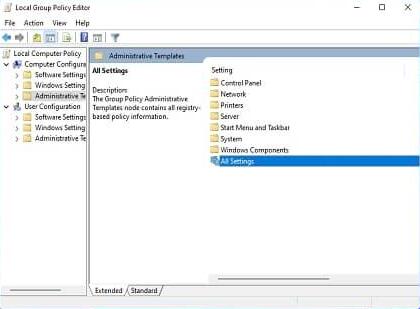
Etapa 4: Classifique e visualize todas as configurações ativadas e desativadas no cabeçalho da coluna de status.
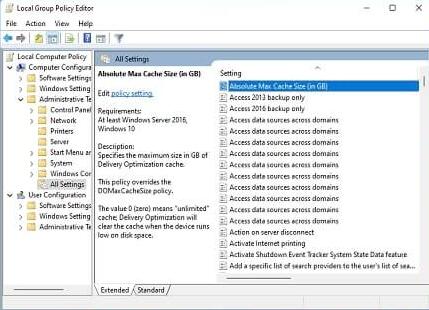
Etapa 5: clique com o botão esquerdo ou clique duas vezes na política que você modificou anteriormente.

Etapa 6: clique na opção "Não configurado", selecione "Aplicar", agora clique em "OK".

3. Use o Editor do Registro para definir a segurança da pasta
O Editor de Registro é uma ferramenta que permite que usuários autorizados visualizem o registro do Windows e façam alterações subsequentes. Você pode usar o Editor do Registro para desinstalar qualquer ferramenta que proteja suas pastas com senha. Veja o exemplo do Folder Lock para ver como acessar uma pasta bloqueada com esta ferramenta:
Etapa 1: Clique em Iniciar e abra a caixa de diálogo Executar ou pressione win+R no teclado e abra a caixa de diálogo Executar.
Etapa 2: Digite Regedit na caixa de diálogo Executar e pressione OK. Uma caixa de diálogo pop-up será aberta solicitando permissão para executar o Editor do Registro.
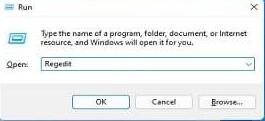
Etapa 3: Após abrir o Editor do Registro, vá para HKEY_CURRENT_USER/SOFTWARE/NewSoftware's/Folder Lock/Uninstall.
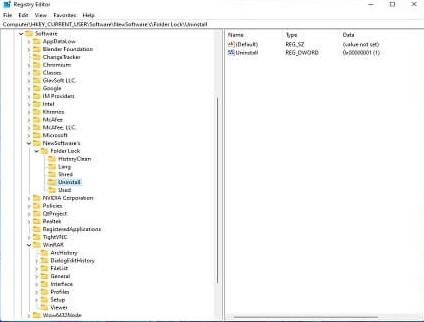
Etapa 4: altere o valor de "1" para "0" clicando duas vezes em Desinstalar, agora selecione "OK".

Etapa 5: Feche o Editor do Registro e encerre todas as tarefas, aplicativos e programas em execução no Gerenciador de Tarefas. Agora encontre o Folder Locker em Apps and Features e clique em Desinstalar.


